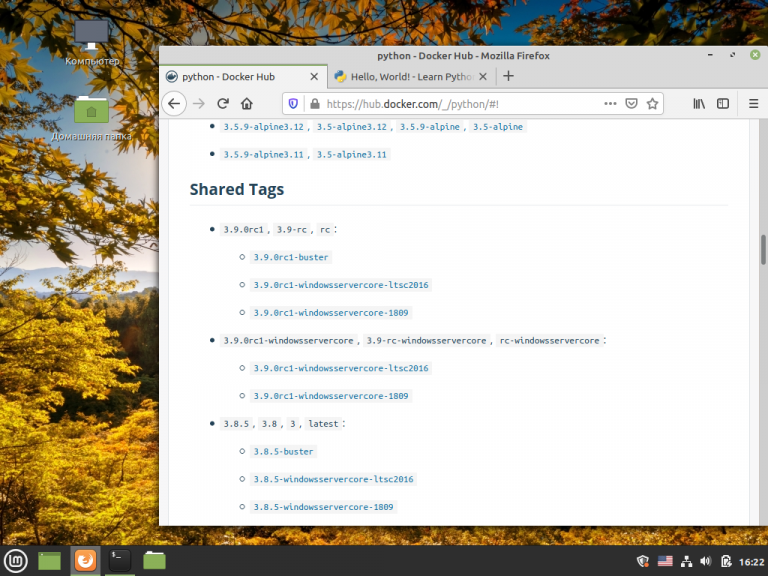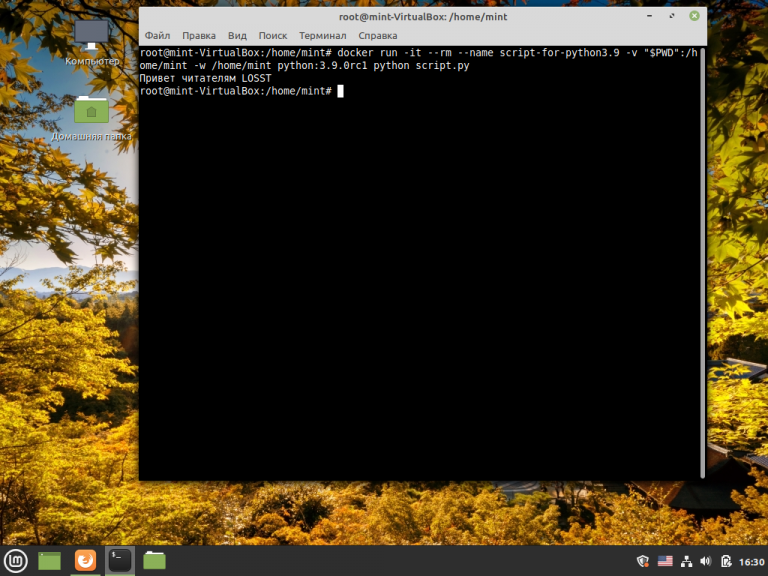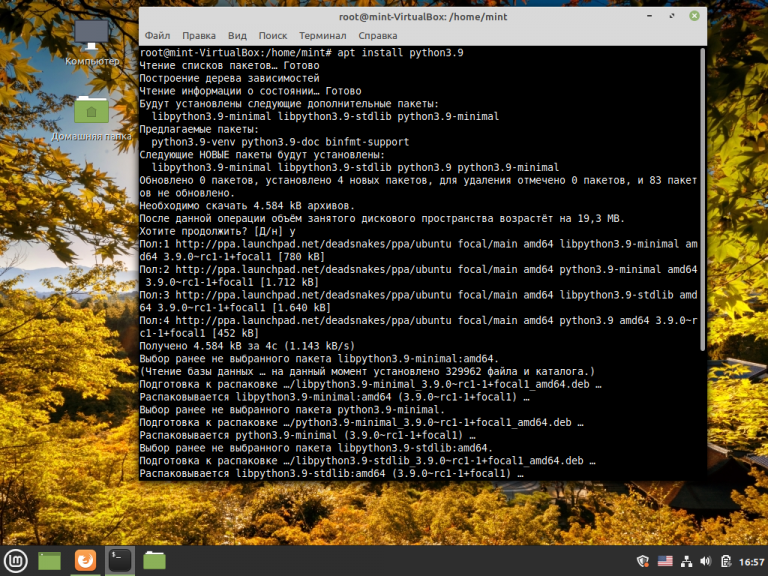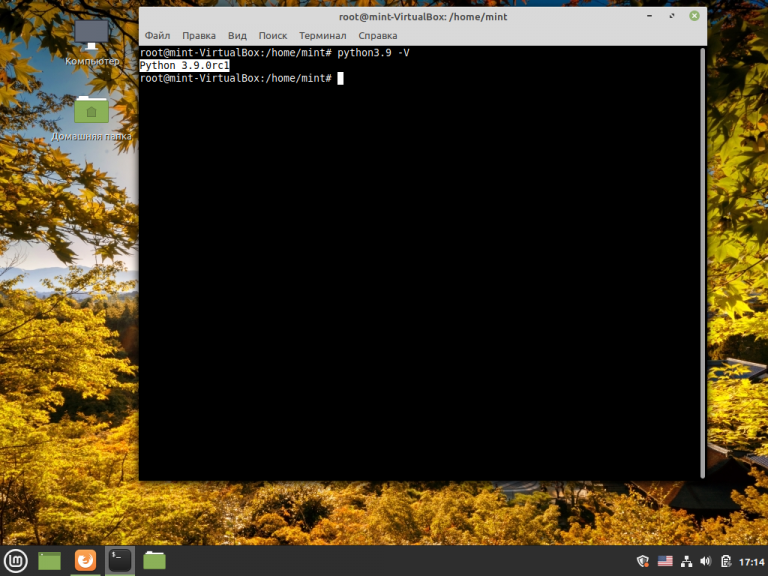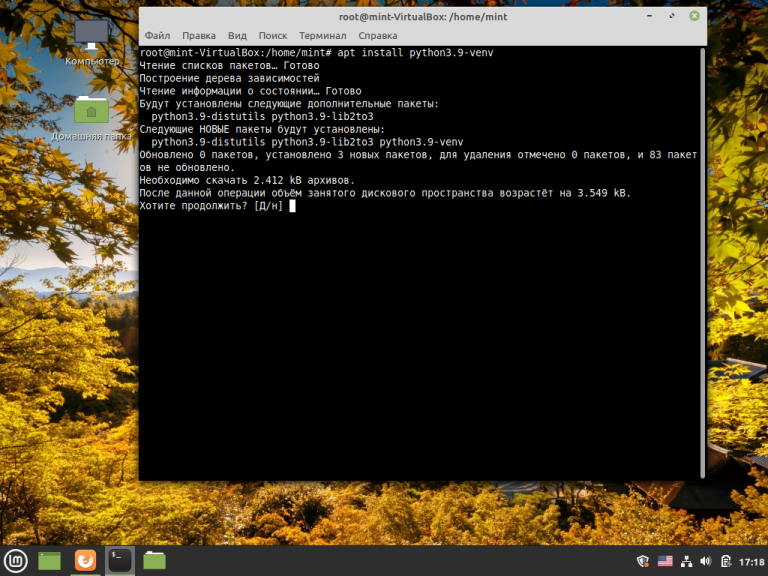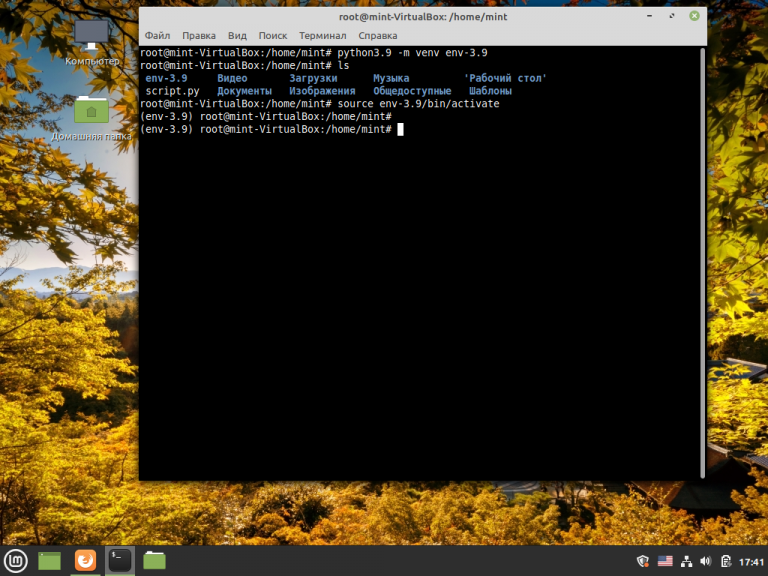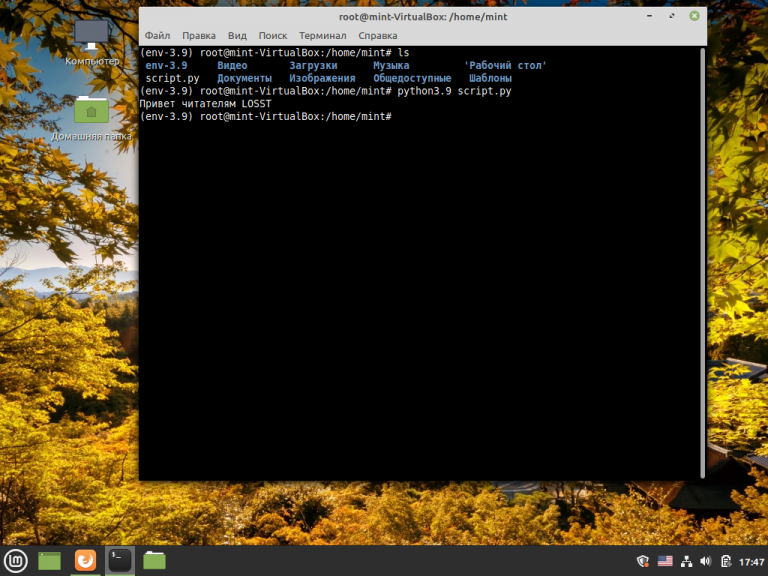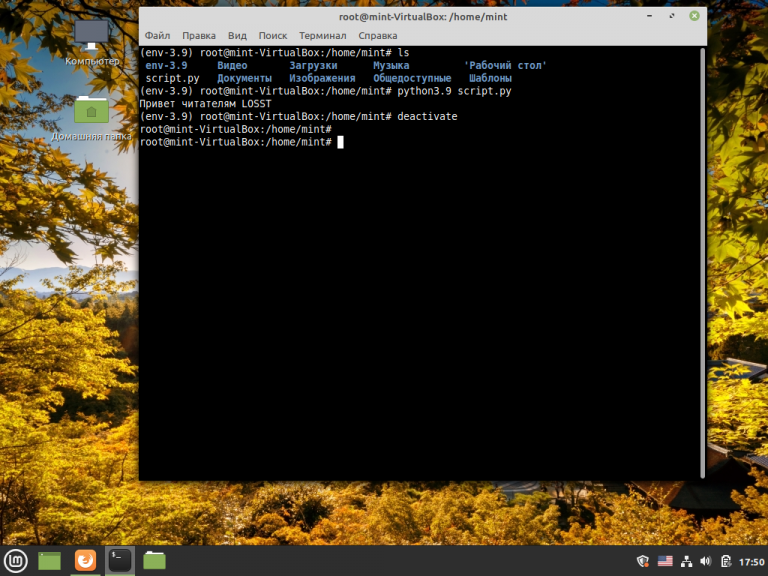- Установка Python в Linux Mint
- Установка Python 3.9 в Linux Mint
- 1. Установка с помощью Docker
- 2. Установка из репозиториев
- Настройка venv
- Выводы
- Похожие записи
- Оцените статью
- Об авторе
- 8 комментариев к “Установка Python в Linux Mint”
- Как скачать и установить Python 3 на Ubuntu 18.04 (Linux)
- Как проверить текущую версию Python
- Как установить Python 3 на Linux через apt-get
- Как установить Python 3 на Linux из архива
- Ошибки, которые могут возникнуть при установке
- 1. Zipimport.zipimporterror
- 2. No module named ‘_ctypes’
- Как обновить команду python3 до последней версии
- Заключение
Установка Python в Linux Mint
Знание языка Python — один из важнейших навыков системного программиста. Этот язык программирования поистине незаменим для автоматизации рутинных задач. Работают скрипты в режиме интерпретатора, их не нужно компилировать, их содержимое практически не привязано к конкретной операционной системе.
Универсальность позволяет применять этот язык программирования в разных сферах — от обычного парсинга данных до систем машинного обучения, графических редакторов и даже игр. В этой статье мы поговорим о том как установить Python в Linux Mint.
Установка Python 3.9 в Linux Mint
В Linux Mint 20 Ulyana уже предустановлен Python версии 3.8.2. Новая версия должна появиться в октябре 2020-го года, однако уже сейчас можно потестировать бета-версию 3.9.
1. Установка с помощью Docker
Иногда нет необходимости производить полноценную установку. Например, нужно просто проверить и отладить работу одного скрипта или, как в данном случае, просто оценить новую версию Python. Это очень просто сделать, если установлен Docker. Загрузить готовый образ можно с Docker Hub. На момент написания статьи доступен образ c версией python:3.9.0rc1:
Для примера рассмотрим простейший скрипт, выводящий на экран сообщение с текстом «Привет читателям LOSST». Скрипт разместим в каталоге /home/mint:
print(«Привет читателям LOSST»)
Для того, чтобы его выполнить, воспользуйтесь следующей командой:
docker run -it —rm —name script-for-python3.9 -v «$PWD»:/home/mint -w /home/mint python: 3.9.0rc1 python script.py
Как видим, скрипт успешно отработал с новой версией Python, запущенной с помощью docker.
2. Установка из репозиториев
Для того, чтобы установить Python 3.9 для постоянного использования, необходимо выполнить несколько команд. Установим (если ещё не установлен) software-properties-common:
sudo apt install software-properties-common
sudo add-apt-repository ppa:deadsnakes/ppa
Далее установим сам пакет Python3.9:
sudo apt install python3.9
Python 3.9 успешно установлен. Проверим номер версии:
Настройка venv
Несмотря на то, что скрипты в Python не нужно компилировать для последующего использования, иногда их требуется запускать в специальной изолированной виртуальной среде (Virtual Environment). Это поможет решить проблемы с разными версиями пакетов. Утилита venv как раз и служит для этих целей.
Установим venv с помощью команды:
sudo apt install python3.9-venv
Для того, чтобы создать свою виртуальную среду для работы с Python, выполним следующую команду:
Здесь env-3.9 — произвольное название для Virtual Environment. Для активации нужного venv введём следующую команду:
Теперь запустим созданный нами ранее скрипт в этой среде:
Для деактивации этого виртуального окружения воспользуемся командой:
Выводы
Установка Python 3.9 в Linux Mint 20 не сложнее установки любой другой программы. Возможности этого языка огромны. Например, он используется в таких играх, как Battlefield 2 и World of Tanks. Instagram и YouTube написаны преимущественно с использованием Python. Этот язык — удачный выбор для начинающего свой путь в мире программирования разработчика.
Обнаружили ошибку в тексте? Сообщите мне об этом. Выделите текст с ошибкой и нажмите Ctrl+Enter.
Похожие записи
Оцените статью
Статья распространяется под лицензией Creative Commons ShareAlike 4.0 при копировании материала ссылка на источник обязательна .
Об авторе
Прошел долгий путь от помощника системного администратора до DevOps инженера. Свою профессию считаю скорее хобби, чем работой, потому что занимаюсь любимым делом. Впервые Linux скачал в начале 2000 года по Dial-up соединению. Это был Mandriva Linux. На нем же запустил сервер Counter Strike, потом форум в пределах горного комбината, потом вдруг заметил, что любую проблему пытаюсь решить с помощью Linux и ведь решал же!
8 комментариев к “Установка Python в Linux Mint”
>Привет! А На куя! собственно это нужно!?
Чтобы обмазаться свежим. >и, вообще, как из Минта удалить весь предустановленный мусор
А вот про это я бы с радостью в одной статье прочитал. Ответить
В Mint, в отличии от Ubuntu к примеру нет минимальной установки увы. Приходится чистить после. Ответить
Сейчас все хорошо удаляется через Менеджер программ! Раньше приходилось пользоваться командами. После удаления — перезагрузить и удалить в Nemo в папках config и local , возможно оставшиеся папки. Лично я, например, сразу удаляю ненужные (лично мне): Warpinator (у меня нет локальной сети из комнаты на кухню и в туалет)))), Gnone (устанавливаю Cherrytrere), Celluloid (дооптимизировались до такой степени, что на моем железе «тяжелые видео» не идут и система виснет и глохнет! Ставлю MPV и SMPlayer (потом удаляю SMTube — он уже не функционален), удаляю HexChat — пустая бзикалка, Transmission (меняю на qBittorrent — в нем можно запланировать отключение ПК), естественно — Rhythmbox — тяжеловесный монстр! Меняю на Lollypop — отличная вещь. Или, как вариант — Quod Libet — но, ставлю тестовую версию! Работает отлично и глюков нет! и пр. и пр. После этого — захожу в «Администрирование — Источники приложений — Обслуживание — Исправление проблем списка пакетов — и Очистка остаточной конфигурации» . После этого всего — Система — Супер. Если будет интересно — пишите, я дам команды по установке всех программ! Ответить
А как тебе написать. У меня есть желание капитально почистить Линукс Минт и установить только то,что мне надо. Ответить
Сайт переживает Явный Кризис — Не посетителей, Не комментариев! Может быть, Вы, авторы, идете несколько не в том направлении и делаете что-то не так!? Вопрос Риторический. Ответить
Спасибо, очень помогла ваша статья. Не мог открыть через терминал geany свой скрипт, через его название. После нескольких обновлений это получилось сделать. Единственная статья из многих, которая помогла))) Ответить
Как скачать и установить Python 3 на Ubuntu 18.04 (Linux)
В этой статье мы скачаем и установим последнюю версию Python 3 на Ubuntu. Затем убедимся, что python установлен корректно, рассмотрим популярные ошибки и их решения.
Все команды выполнялись в Ubuntu 18.04 LTS, но эта статья поможет установить python на Ubuntu 16.04, Debian, Mint и другие Linux-системы.
Мы используем командную строку Ubuntu — Терминал, для работы. Вы можете открыть Терминал через поиск или комбинацию клавиш Ctrl+Alt+T.
Как проверить текущую версию Python
Проверка текущей версии программного обеспечения не только помогает вам получить номер версии этого программного обеспечения, установленного в вашей системе, но и проверяет, действительно ли программное обеспечение установлено в вашей системе.
Мы сделаем то же самое для Python, выполнив следующую команду в нашем терминале:
Версия будет отображаться, как показано в приведенном выше выводе. Число зависит от того, когда вы обновили систему.
У вас также может быть несколько версий Python, установленных в вашей системе. Следующая команда выведет список всех версий Python, которые есть в вашей системе:
$ apt list --installed | grep python Как установить Python 3 на Linux через apt-get
Установка Python 3 на Ubuntu с помощью команды apt-get довольно просто. Во-первых, вам необходимо обновить репозиторий системы, чтобы можно было установить последнюю доступную версию без проблем совместимости. Для этого выполните команду от имени администратора:
Так как Python уже установлен в нашей системе (это мы проверили в предыдущем разделе), нам нужно обновить его до последней версии следующим образом:
$ sudo apt-get upgrade python3 Система может попросить вас ввести пароль для прав sudo , поскольку только авторизованный пользователь может добавлять / удалять и обновлять программное обеспечение в Ubuntu.
Система также запросит подтверждение обновления. Введите Y , а затем нажмите Enter, чтобы продолжить.
Так вы обновили Python до последней доступной версии. Проверьте:
Если Python не установлен, вы можете установить его с правами sudo используя команду apt-get :
$ sudo apt-get install python3 Как установить Python 3 на Linux из архива
Сайт Python.org содержит список всех выпусков Python по этой ссылке:
https://www.python.org/downloads/source/
Поэтому, если вы решите установить Python вручную, можете скачать python любой сборки c официального сайта. На сайте также есть последние версии, которые вы не загрузите с помощью команды apt-get .
На момент подготовки материала Python-3.7.1 последняя доступная версия, поэтому мы скачаем его файл .tgz с помощью следующей команды:
$ wget https://www.python.org/ftp/python/3.7.1/Python-3.7.1.tgz Когда архив с ptyhon будет скачан, выполните следующую команду, чтобы извлечь файлы:
После того, как файлы извлечены, нужно запустить C-программу «configure». Для этого вам необходимо установить компилятор языка программирования C — gcc в вашу Linux-систему. Если он не предустановлен, установите его с помощью следующей команды:
Измените текущую директорию на Python-3.7.1 или на ту версию python, которую вы скачали и извлекли:
Теперь используйте следующую команду, чтобы запустить скрипт конфигурации:
Теперь пришло время установить Python.
Если вы не можете запустить команду make , установите make с помощью следующей команды:
Запустите следующую команду для установки языка программирования Python:
Скачанная версия Python с официального сайта установлена в вашей Linux-системе.
Ошибки, которые могут возникнуть при установке
1. Zipimport.zipimporterror
Когда вы запускаете команду sudo make install , можете столкнуться со следующей ошибкой:
Это значит, что нужно установить пакет с именем zlib1g-dev , так как он, возможно, вам не был нужен раньше.
Решение:
Выполните следующую команду с правами sudo, чтобы установить отсутствующий пакет zlib1g-dev :
$ sudo apt install zlib1g-dev Затем повторите команду для завершения установки Python:
2. No module named ‘_ctypes’
Это ошибка появляется также при запуске команды sudo make install :
Это значит, что нужно установить пакет с именем libffi-dev , так как он, возможно, вам не был нужен раньше.
Решение:
Выполните следующую команду с правами sudo, чтобы установить отсутствующий пакет libffi-dev :
$ sudo apt-get install libffi-dev Затем повторите команду для завершения установки Python:
Как обновить команду python3 до последней версии
Перед установкой Python вручную из архива номер версии нашей установки Python был 3.6.7
Когда я проверил номер версии python3.7 , он дает следующий вывод:
Обновите версию python для команды python3 следующей командой:
$ sudo apt-get upgrade python3 Теперь команда python3 работает с последней версией Python в моей системе (3.7.1).
Заключение
В большинстве версий Ubuntu уже установлены Python и Pip3, но после прочтения этой статьи вы узнали, как загрузить и обновить их до последних версий.